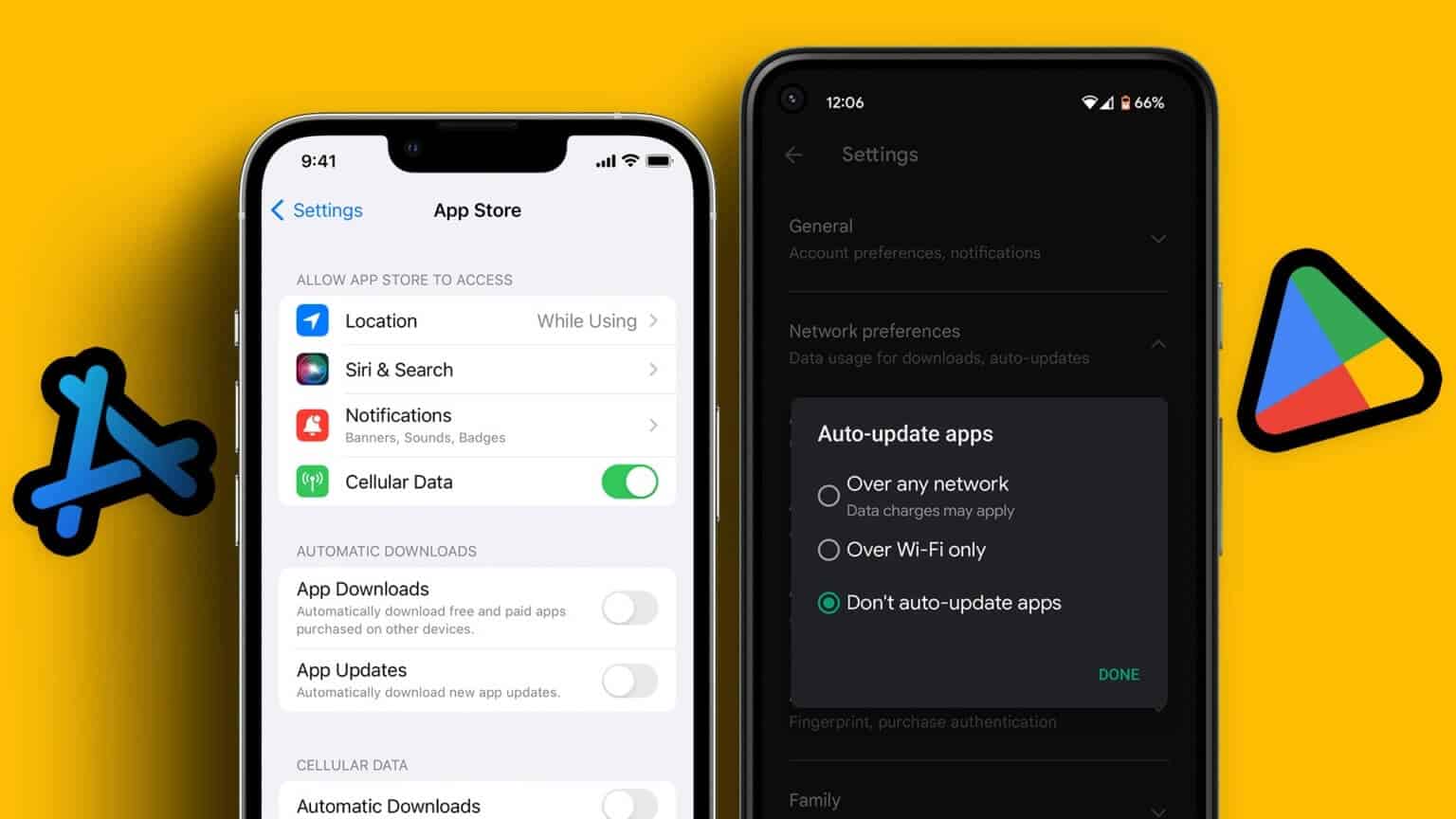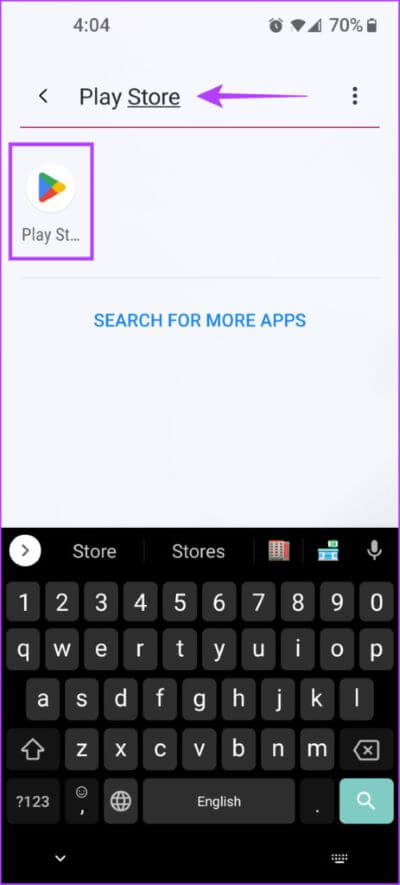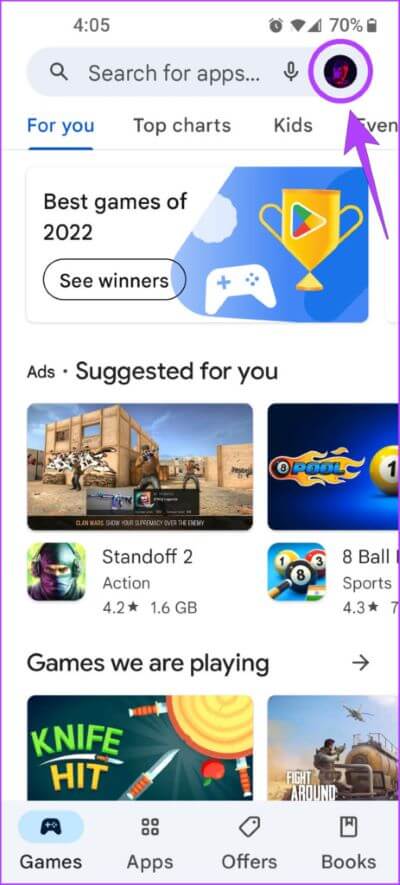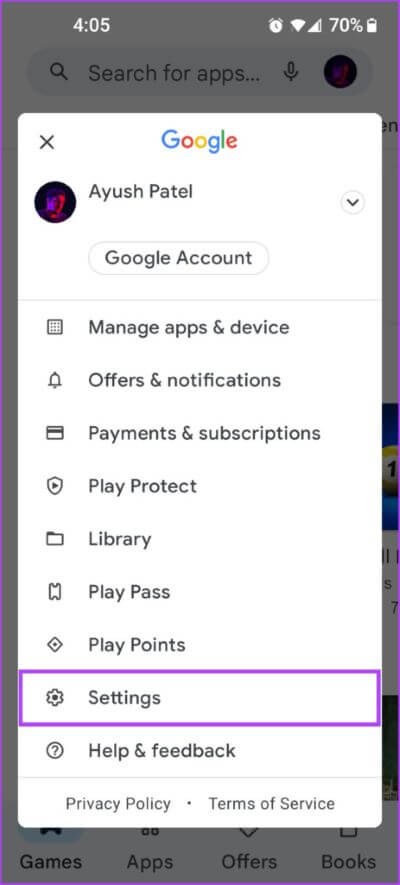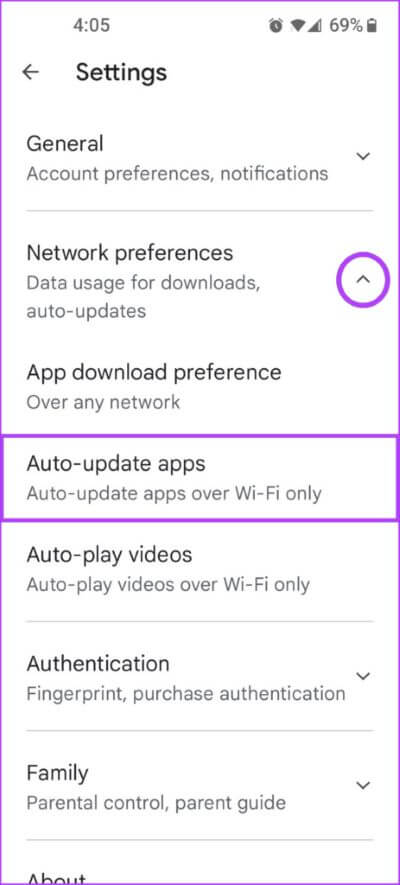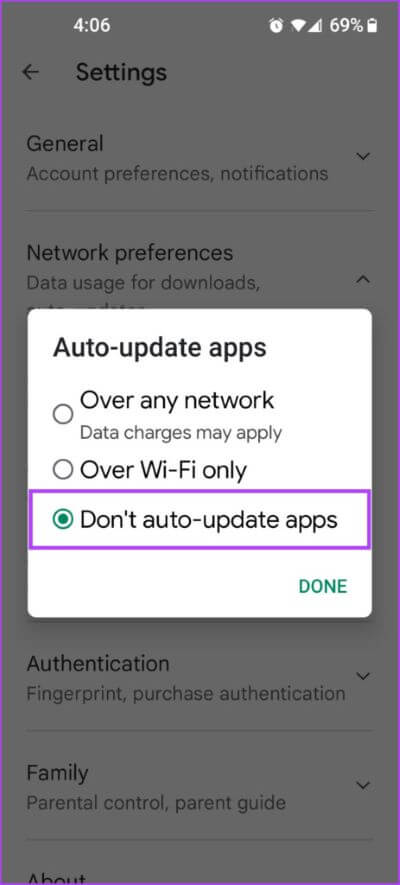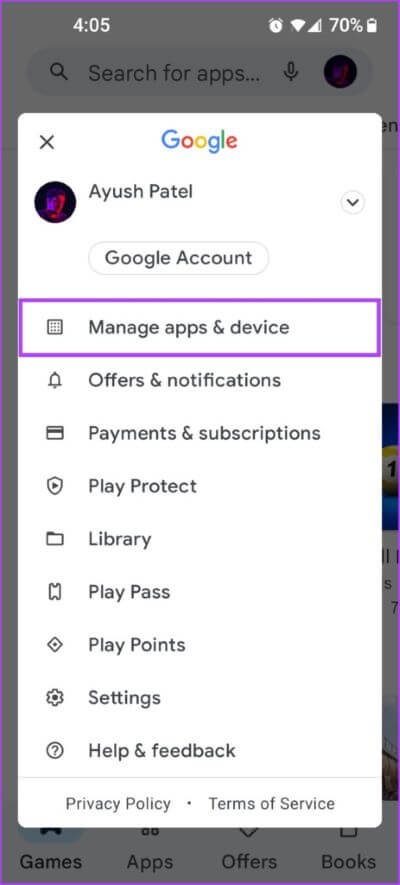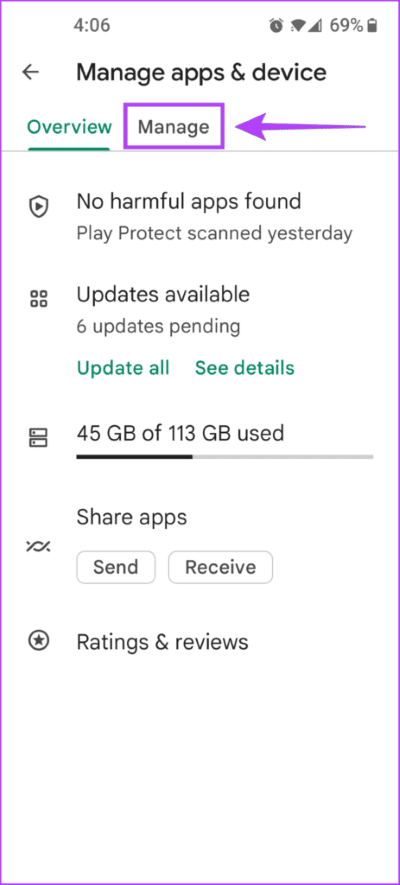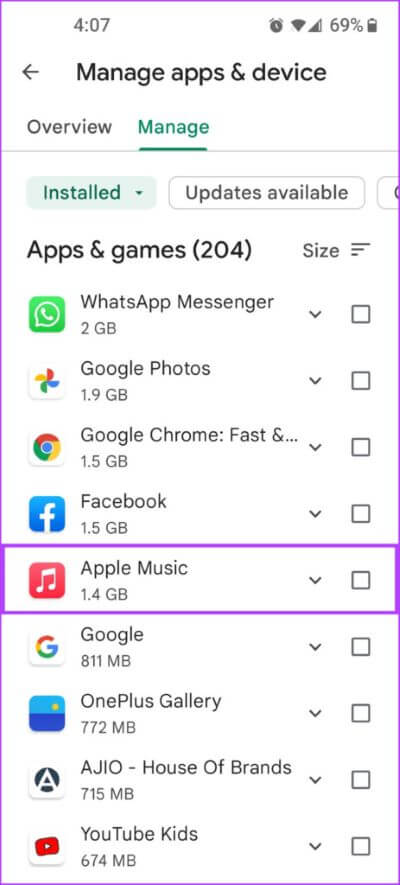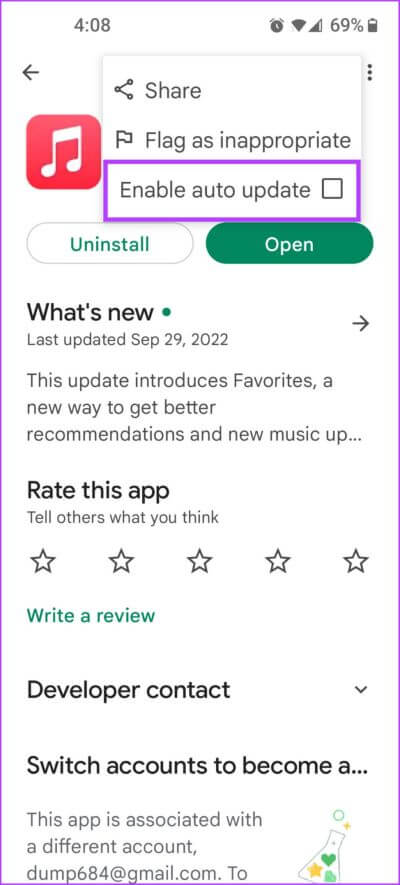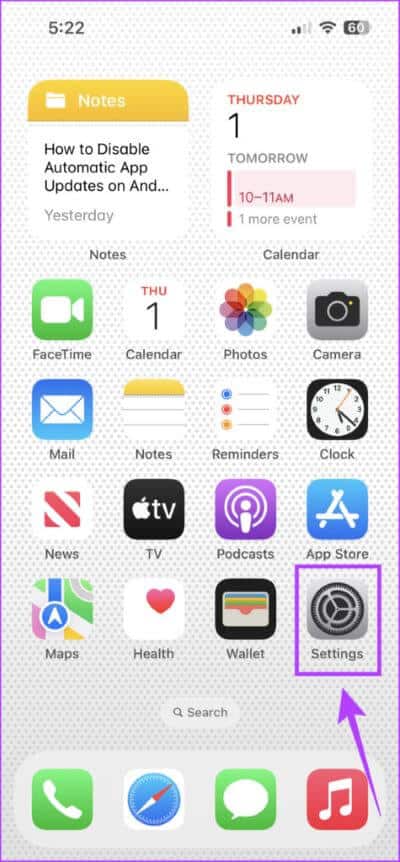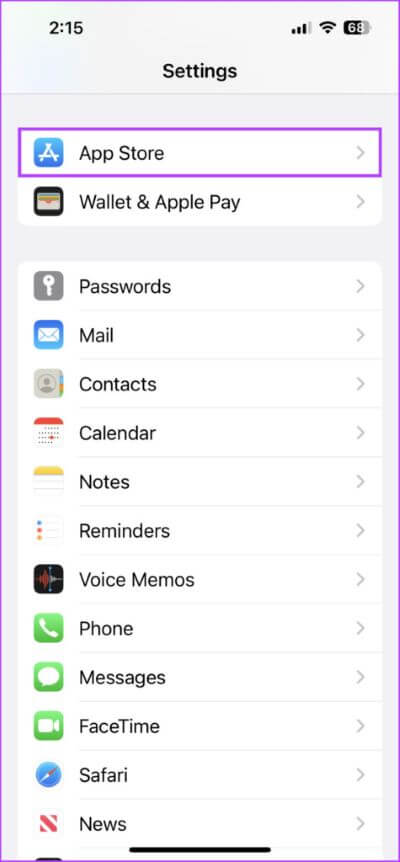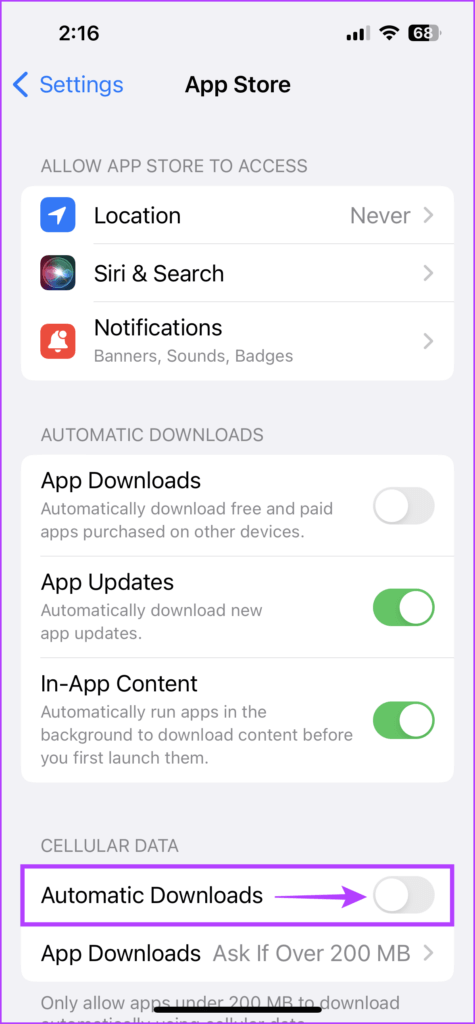Android 및 iOS에서 자동 앱 업데이트를 비활성화하는 방법
자동 앱 업데이트는 즐겨찾는 앱 영역이 항상 업데이트되고 버그가 없도록 합니다. 또한 최신 기능을 즐길 수 있습니다. 그러나 Android 앱을 자동 업데이트하도록 허용하면 많은 셀룰러 데이터를 소비할 수 있으므로 약간 불편해 보입니다.
다행히 이러한 자동 앱 업데이트를 끈 다음 Play 스토어를 열어 앱을 수동으로 업데이트할 수 있습니다. Android 및 iOS에서 자동 앱 업데이트를 비활성화하는 방법은 다음과 같습니다.
자동 앱 업데이트가 비활성화된 경우
모바일 데이터를 절약하기 위해 또는 다른 이유로 자동 앱 업데이트를 비활성화하기로 결정했을 수 있지만 장기적으로는 도움이 되지 않습니다. 자동 앱 업데이트를 비활성화하기 전에 다시 고려해야 하는 두 가지 이유는 경험과 보안입니다. 오래되고 오래된 앱은 특히 새로운 기능이 출시되기 시작할 때 휴대전화와 충돌하거나 호환되지 않을 수 있습니다. 또한 모든 앱을 최신 상태로 유지하면 보안 구멍이 생기지 않습니다. 그렇기 때문에 귀하의 개인 데이터를 보유하고 있는 은행 및 기타 조직으로부터 앱을 항상 최신 상태로 유지하는 것이 필수적입니다.
Android에서 자동 앱 업데이트를 비활성화하는 방법
최신 Android 버전을 사용하면 전체 또는 일부 앱에 대한 자동 업데이트를 한 번에 끌 수 있습니다. 이 옵션은 Google Play 스토어 앱 내에 숨겨져 있습니다. 전체 또는 일부 앱에 대해 자동 업데이트를 비활성화하는 단계는 다음과 같습니다.
모든 앱에 대해 자동 앱 업데이트 비활성화
Android의 최신 기능은 모든 앱의 자동 업데이트를 한 번에 끌 수 있는 유연성을 제공합니다. 다음은 휴대전화에서 동일한 작업을 수행하는 단계입니다.
단계1 : 앱 열기 Google Play 당신의 전화에. 당신이 사용할 수있는 앱서랍 검색창 그것을 찾으려면.
단계2 : 클릭 프로필 사진 오른쪽 상단 모서리에 있습니다.
단계3 : 표시되는 메뉴에서 옵션을 선택합니다. 설정.
단계4 : 클릭 드롭 다운 메뉴 네트워크 기본 설정 , 옵션 자동 업데이트 앱.
단계5 : 팝업이 나타나면 선택 자동 업데이트 앱이 아님 을 탭한 다음 끝난.
반면에 휴대전화가 Wi-Fi에 연결되어 있을 때만 앱에 대한 자동 업데이트를 사용하려면 옵션을 선택하세요. "Wi-Fi를 통해서만".
개별 앱에 대해 이 작업을 수행하려면 다음 섹션으로 건너뜁니다.
개별 앱에 대한 자동 앱 업데이트 비활성화
Android가 특정 앱, 특히 자주 사용하지 않는 앱을 자동으로 업데이트하지 못하게 하는 것은 정상입니다. 다행히 Android에서는 개별 앱에 대한 자동 앱 업데이트도 비활성화할 수 있습니다. 방법은 다음과 같습니다.
단계1 : 열다 앱 서랍 휴대 전화에서 실행 시작 구글 플레이 스토어. 에서 검색할 수 있습니다. 앱 서랍 또한.
단계2 : 클릭 프로필 사진 오른쪽 상단 모서리에 있습니다.
단계3 : 그 목록에서 나타나다 퍄퍄퍄퍄퍄퍄퍄 애플리케이션 및 장치 관리.
4 단계: 이제 탭을 클릭합니다. 관리 Android 휴대전화 또는 태블릿에 설치된 모든 앱을 보려면
단계5 : 클릭 응용 프로그램 자동 업데이트를 비활성화하려는
단계6 : 이제 클릭 점 XNUMX개 세로 메뉴 그리고 할 옵션 선택 취소 를 참조하는 자동 업데이트를 활성화합니다.
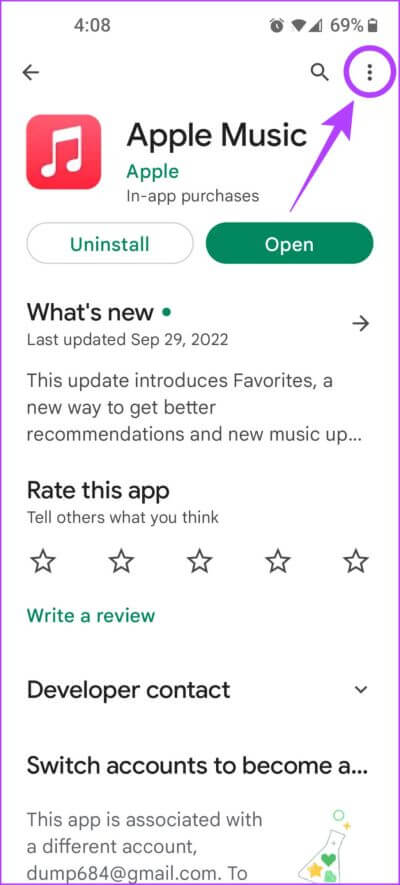
위의 단계를 따르면 Android 휴대폰 또는 태블릿에서 개별 앱에 대한 자동 앱 업데이트를 끌 수 있습니다.
iPhone에서 자동 앱 업데이트를 비활성화하는 방법
설정 앱의 App Store 페이지 하단에서 자동 앱 업데이트를 끄면 모든 iOS 앱에 대한 자동 앱 업데이트를 빠르게 비활성화할 수 있습니다. 안타깝게도 iOS는 개별 앱에 대한 자동 앱 업데이트를 끄는 옵션을 제공하지 않습니다.
다음으로 iOS에서 자동 앱 업데이트를 비활성화하는 방법을 살펴보겠습니다.
단계1 : 앱 찾기 및 열기 설정 기기에서 iPhone 당신의.
단계2 : 아래로 스크롤하여 탭 앱 스토어.
단계3 : 옆에 있는 스위치를 끈다 애플리케이션 업데이트.
위의 단계를 따른 후 iPhone에서 앱의 자동 업데이트를 빠르게 끄고 업데이트할 앱을 수동으로 선택할 수 있습니다. 그러나 iPhone에서 앱 업데이트에 문제가 있는 경우, 이전 문제 해결 가이드를 참조하세요.
대신 Wi-Fi에 연결되었을 때 앱이 자동으로 업데이트되기를 원한다고 가정해 보십시오. 이 경우 처음 두 단계를 건너뛰고 자동 다운로드라는 토글을 끌 수 있습니다. 휴대전화의 데이터 한도를 초과하지 않고 자동 앱 업데이트를 계속 사용할 수 있습니다.
사용자의 허락 없이 앱이 자동으로 업데이트되지 않도록 중지
이 가이드를 따른 후에는 앱이 사용자의 허락 없이 자동으로 업데이트되는 것을 쉽게 방지할 수 있습니다. 이것은 차례로 도움이 될 것입니다 휴대전화 배터리 수명 개선 유지 그의 셀룰러 데이터.